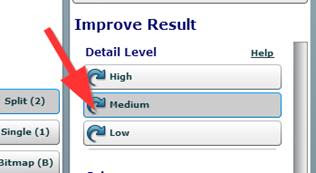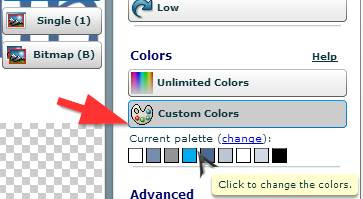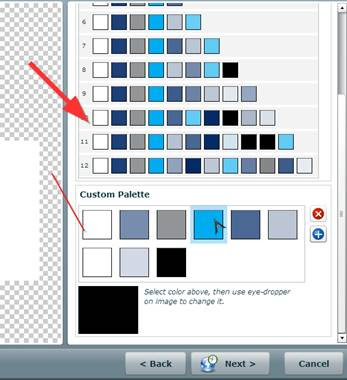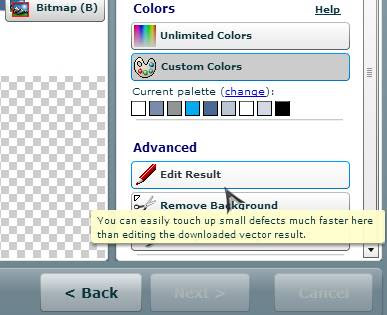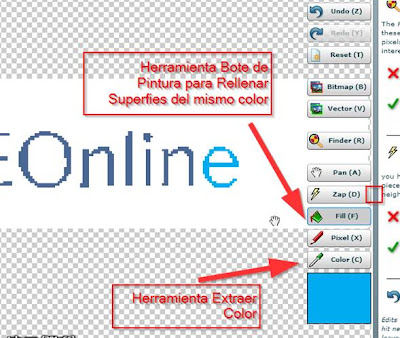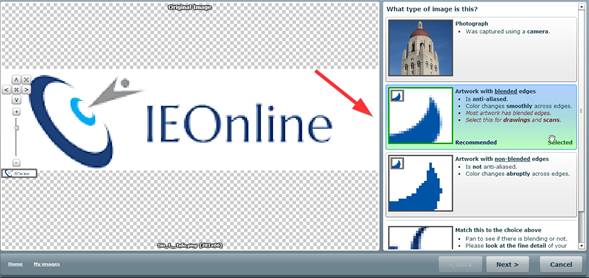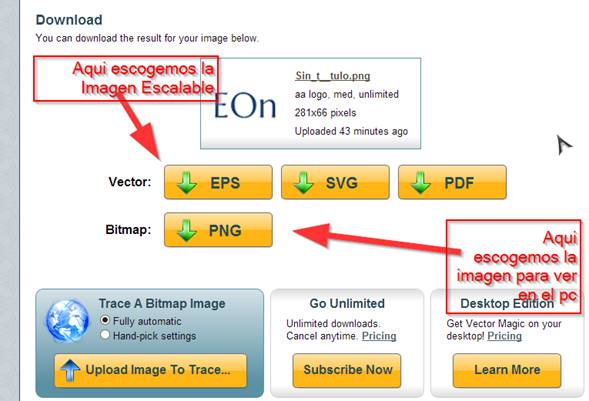Para arreglar fácilmente imágenes que tenemos borrosas, o con desenfoque para escalarlas a un tamaño ilimitado; Nosotros podemos hacerlo fácilmente con la herramienta que explicare a continuación. Primero que nada hay que diferenciar los tipos de imágenes como todos sabemos una imagen en la computadora es una representación de puntos o pixeles. Como el número de puntos es fijo. Sucede que al hacer más grande una imagen los puntos se vuelven cuadrados inmensos y que en vez de dejar ver la imagen agradablemente lo que da es una experiencia de una imagen diferente.
Para Mejorar las imágenes Vamos a pasar la imagen de formato punto o pixel a formato vector, que quiere decir eso? Que no importa que tan grande queramos el dibujo el computador calculara el número de puntos para que la imagen no se vea distorsionada ni borrosa. Para ello vamos a ir a este sitio: http://vectormagic.com/ en el cual podremos cargar la imagen que queramos en formato JPG, GIF, o PNG, lo que hará el Programa o Página será tomar nuestra foto y convertir a formato vector. Y al terminar de procesarla nos mostrara el resultado final:
Como podemos Observar esta imagen en la parte izquierda estaba en formato pixel ósea que al hacerla más grande más se notaban los puntos. La Imagen de la derecha fue pasada a formato vector lo cual asegura que no importa que tan grande la hagamos la imagen se verá totalmente nítida y clara, Aun cuando el tamaño sea de una valla publicitaria seguirá siendo nítida y clara.
Como podemos ver el sitio nos ofrece varias opciones:
Una de ellas es la posibilidad de definir el Nivel de Detalle de la imagen Obviamente a mayor nivel de detalle más claro se verá en imágenes con muchos detalles. En imágenes de pocos detalles la diferencia no será mucha. El nivel de detalle alto es perfecto para fotografías.
Opciones de Personalizacion de COLORES
Otra opción Interesante que nos brinda el Sitio es la posibilidad de escoger los colores de la imagen. Esto está perfecto para cuando requerimos dar más tono a una imagen. O para cambiar los colores por algunos más agradables. Esto demuestra la gran funcionalidad que presenta la herramienta para poder optimizar la imagen a nuestro Gusto.
En la parte de arriba podemos encontrar el listado de colores para la Paleta y en la parte de abajo podemos personalizar dichos colores. Basta con seleccionar un color abajo y pasar el mouse sobre la imagen para tomar uno de los colores originales que ha tenido la imagen.
Como lo podemos ver estábamos trabajando en esta imagen y ahora le mejoramos los colores, aun tono más claro y obviamente mantiene la calidad del diseño.
Opciones avanzadas de Edición de Imagen
Con esta herramienta el sistema nos enviara a una nueva sección la cual nos permitirá mejorar mas a detalle la imagen entre las características mas importantes que encontramos en esta pagina ha sido la de borrado de pixeles. Y la herramienta de Rayo la cual permite borrar un elemento del mismo color automáticamente. Tambien tenemos la Herramienta Color. La cual nos permite chupar lo colores para usarlos en otro lugar con el bote o el lápiz.
La ultima Opcion nos permitirá ajustar mucho mas la imagen de acuerdo a lo que es, Si es una imagen. o un diseño o un diseño con detalles puntudos
Bueno ya Con todas las secciones repasadas del sitio Solo nos resta Exportar el trabajo. Para ello tenemos la sección Download Result, para que el sistema nos permita descargar la captura. Para ello es importante tener en cuenta que nos pedirá registrarnos. Introduciremos nuestro Correo . Luego iremos a nuestro correo y activaremos la cuenta y por ultimo descargaremos la imagen =)
Bueno de seguro lo que mas esperabas tener el resultado final. Bueno es muy simple lo único que deben hacer es luego de haberse activado la cuenta y ver las opciones de descarga.
Escoger la que más se te acomode, si eres diseñador de seguro lo más importante es tener el SVG. El archivo Escalable el cual podrás hacer mucho más grande para imprimir. Pero si eres un usuario normal te conviene más el formato PNG. El cual podrás ver en tu computadora.
Notas Adicionales de la Página de Mejora de Imágenes
La página Permite que hagas el procedimiento Online pero solo puedes hacerlo con dos imágenes. También Cuenta con una aplicación de Escritorio para Windows y MAC. Aquí os dejo el Link de Descarga: http://vectormagic.com/desktop/, también cuentas con tutoriales de uso del programa aquí : http://vectormagic.com/desktop/videos.
Saludos y no se olviden de Comentar.
Mejorar La calidad de Una Imagen borrosa y como Hacerla mas Grande.
 Reviewed by Unknown
on
noviembre 24, 2013
Rating:
Reviewed by Unknown
on
noviembre 24, 2013
Rating:
 Reviewed by Unknown
on
noviembre 24, 2013
Rating:
Reviewed by Unknown
on
noviembre 24, 2013
Rating: